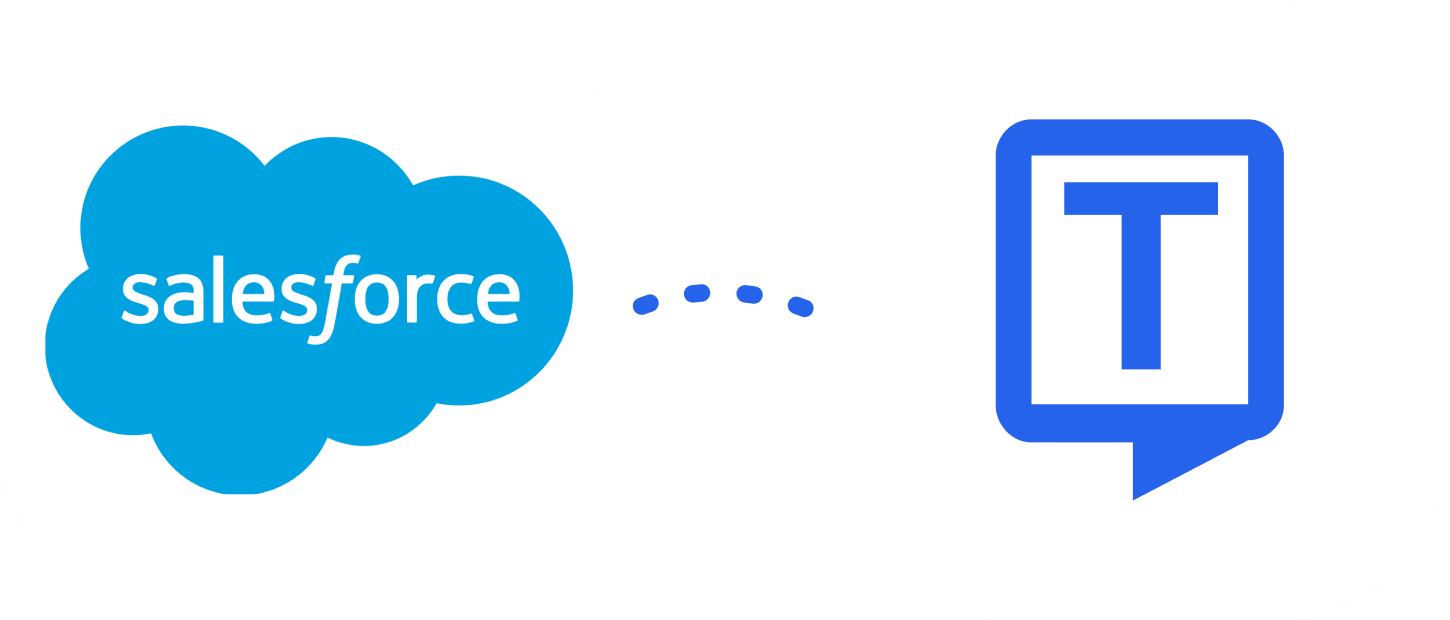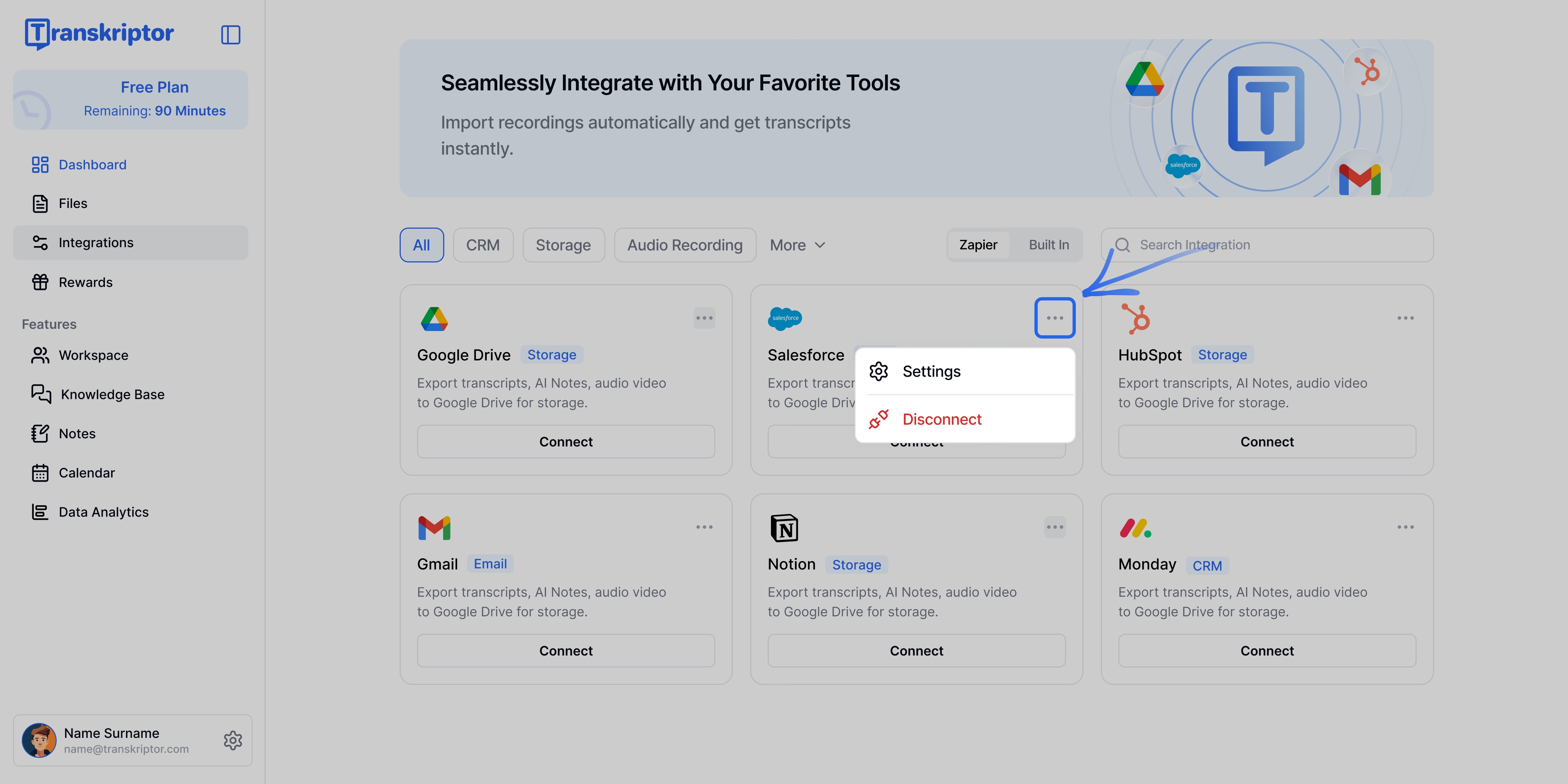Ruční psaní poznámek ze schůzek, shrnutí hovorů a následných úkolů do Salesforce plýtvá cenným prodejním časem. S nativní Salesforce integrací Transkriptoru je každá konverzace zachycena, přepsána a automaticky zaznamenána jako schůzky a poznámky, vše propojeno se správným Leady, Kontaktem nebo Příležitostí.
Klíčové výhody Salesforce integrace s Transkriptorem
Automatické zaznamenávání aktivit: Žádné další ruční zadávání dat. Hovory a schůzky jsou automaticky zachyceny jako Aktivity propojené se správným Leadem, Kontaktem, Účtem nebo Příležitostí.
Připojení poznámek a shrnutí: Přesné přepisy a shrnutí generovaná umělou inteligencí jsou uloženy jako Poznámky, což usnadňuje kontrolu klíčových bodů a sdílení s vaším týmem.
Zlepšení viditelnosti pipeline: Udržujte příležitosti aktualizované s kompletní historií konverzací, což manažerům poskytuje 360° pohled na průběh obchodu.
Ušetřete hodiny týdně: Obchodní zástupci tráví méně času aktualizacemi CRM a více času komunikací s potenciálními zákazníky a uzavíráním obchodů.
Jak nastavit Salesforce integraci v Transkriptoru
Připojení Salesforce
Přejděte na záložku Integrace ve vašem dashboardu Transkriptoru.
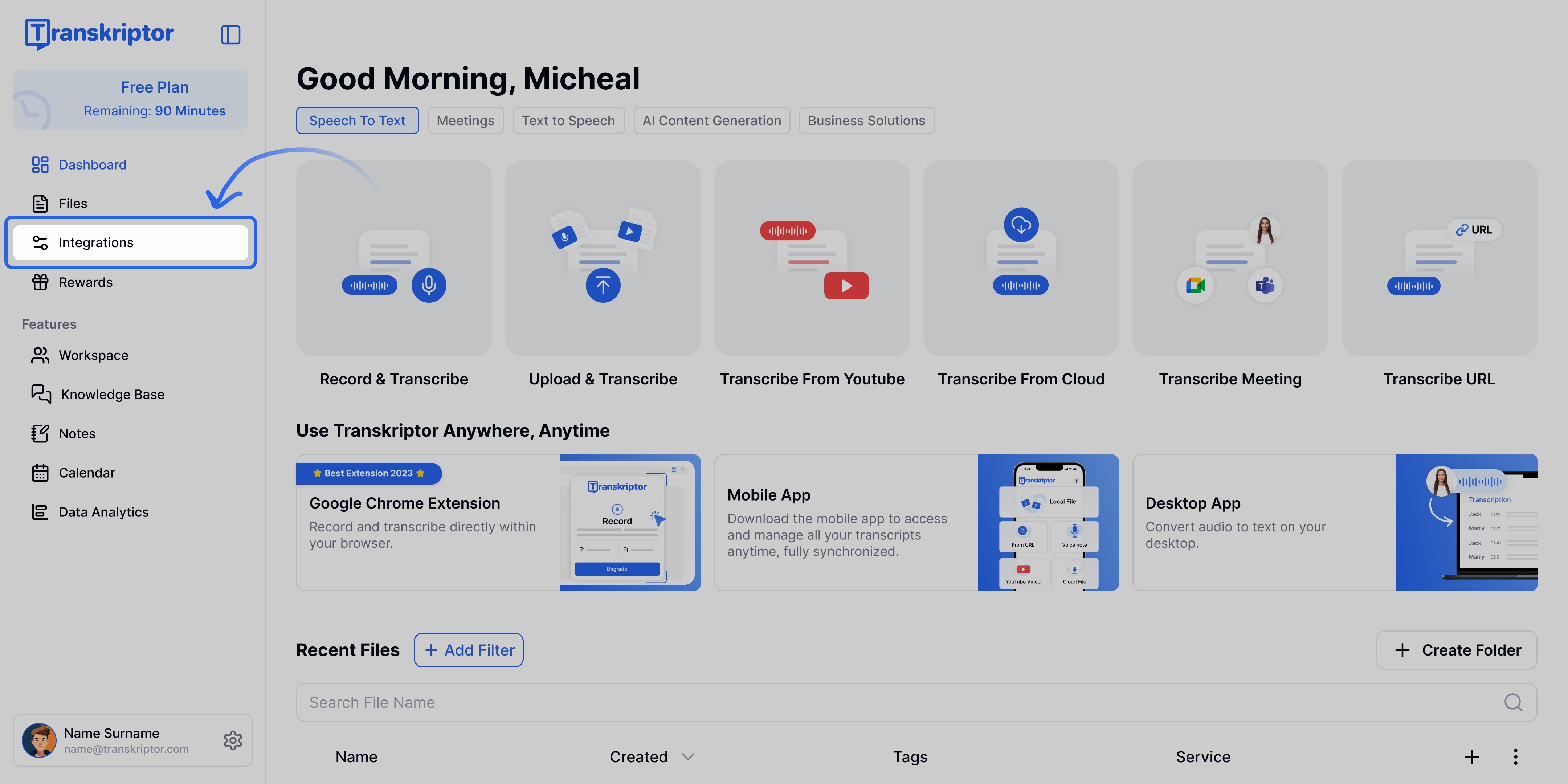
Najděte Salesforce a vyberte jej
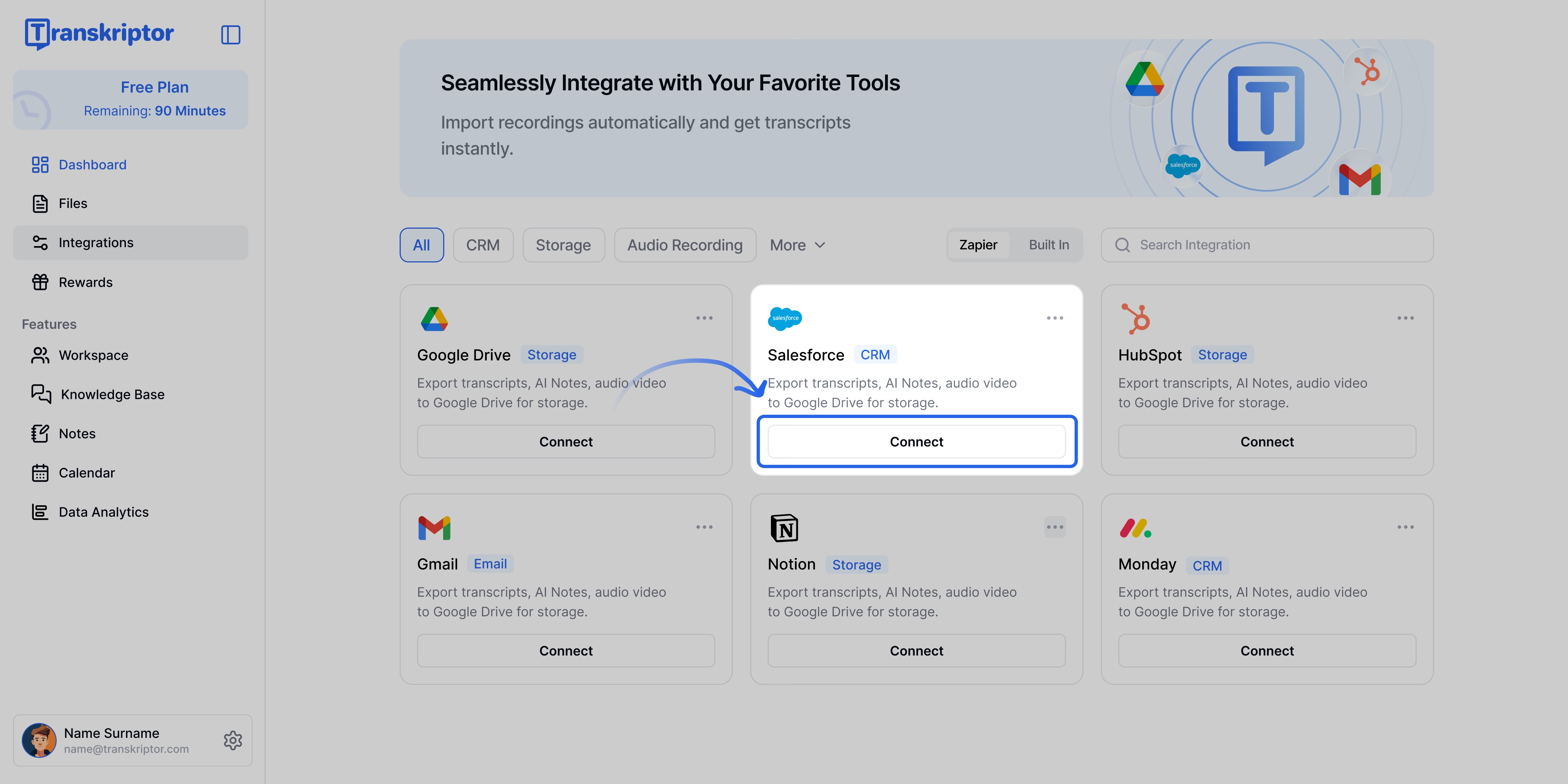
Klikněte na Připojit, poté se přihlaste svým účtem Salesforce a schvalte požadovaná oprávnění
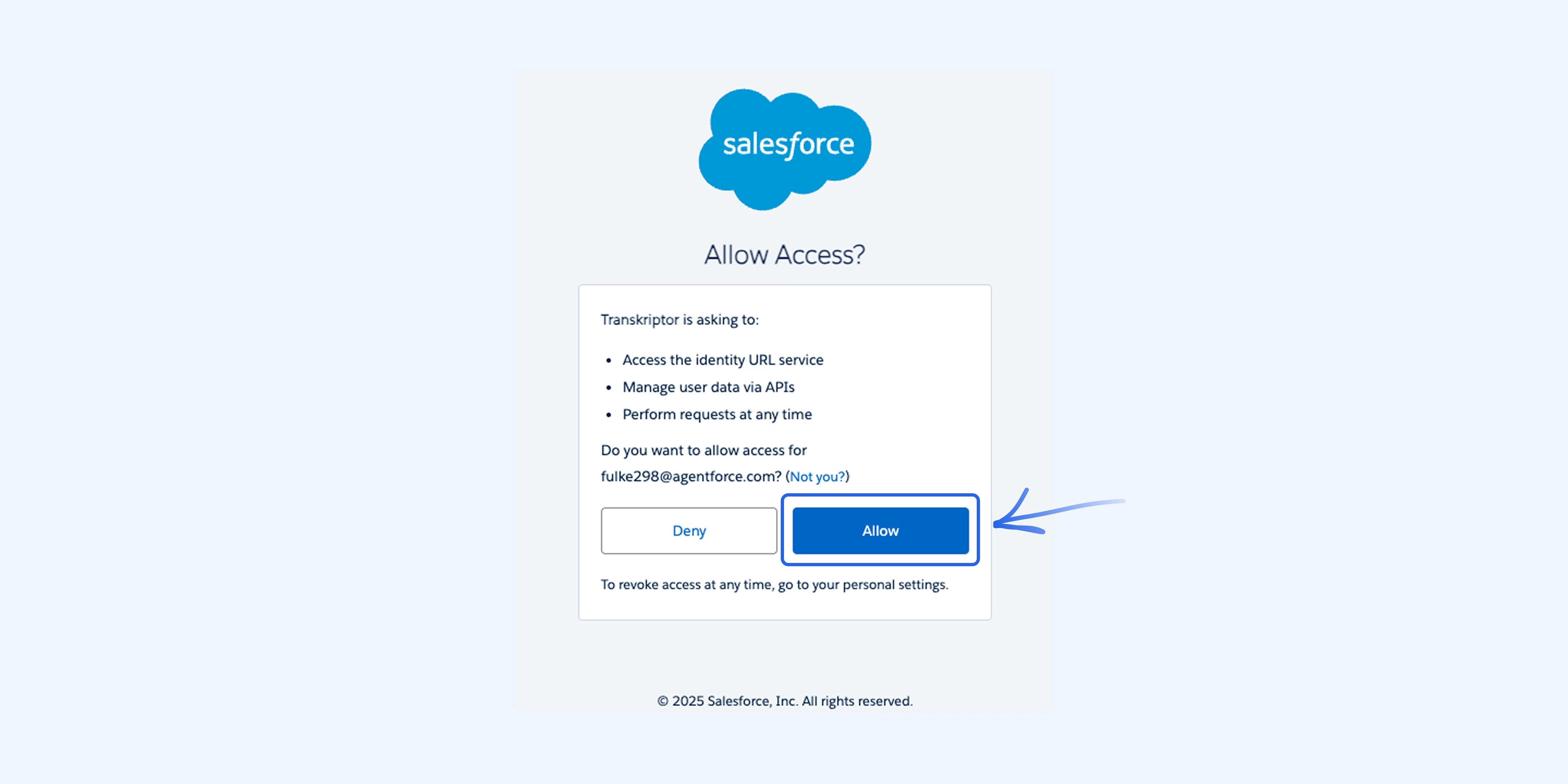
Budete přesměrováni zpět do Transkriptoru, kde můžete dokončit a nakonfigurovat nastavení vaší integrace.
Konfigurace Salesforce integrace
Salesforce integrace vám umožňuje kontrolovat, jak Transkriptor zaznamenává data ze schůzek do vašeho CRM. Můžete rozhodnout, zda budou účastníci vytvořeni jako Leady nebo Kontakty, zvolit připojení poznámek ze schůzek k relevantním záznamům Příležitostí a omezit zaznamenávání pouze na existující záznamy. To zajišťuje, že vaše data v Salesforce zůstanou čistá, přesná a vždy aktuální
Hlavní nastavení
Zdroj událostí: Vyberte kalendář, který chcete, aby Transkriptor používal pro zachycení vašich schůzek. Můžete připojit buď Google Kalendář nebo Microsoft Teams Kalendář jako zdroj událostí. Po připojení bude Transkriptor automaticky přebírat naplánované schůzky z vybraného zdroje pro přepis.
Vytvořit účastníka schůzky jako Lead: Ve výchozím nastavení jsou noví účastníci schůzek vytvořeni jako Kontakty, pokud již v Salesforce neexistují. Povolte tuto možnost pro jejich vytvoření jako Leady, což vám pomůže zachytit a kvalifikovat potenciální zákazníky.
Připojit poznámky k Příležitosti: Když je povoleno, Transkriptor připojí poznámky ze schůzek k otevřeným záznamům Příležitostí, které jsou propojeny s Kontakty nebo Leady ze schůzky.
Zaznamenávat pouze data ze schůzek: Toto zajišťuje, že data ze schůzek jsou zaznamenávána pouze k existujícím záznamům Kontaktů nebo Leadů. Nebudou vytvořeny žádné nové záznamy. Ideální pro týmy, které upřednostňují hygienu dat
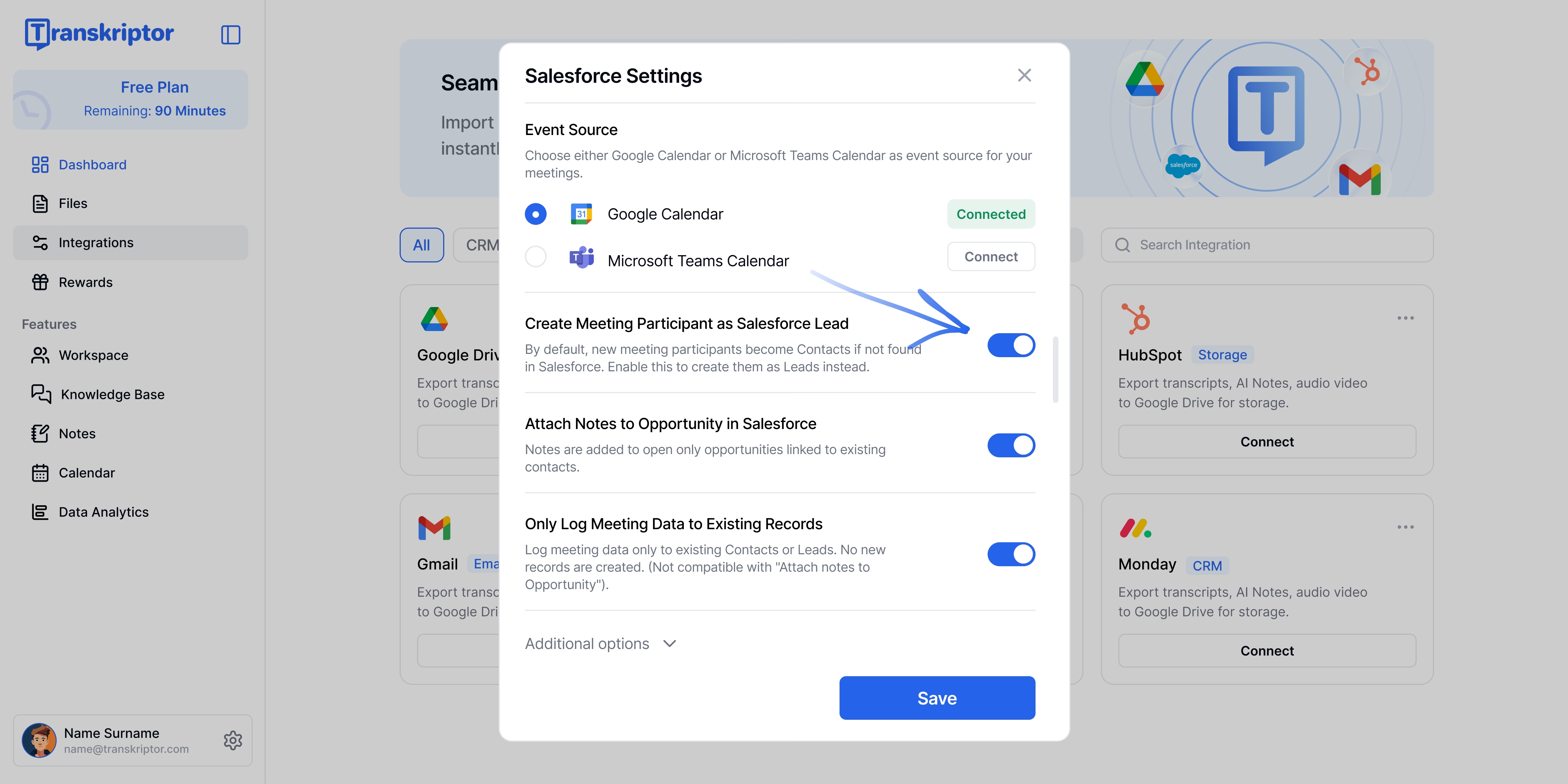
Připojení zdroje událostí
Klikněte na Připojit, poté se přihlaste svým účtem Google nebo Microsoft, v závislosti na tom, zda používáte Google Meet/Kalendář nebo Microsoft Teams/Outlook, a schvalte nezbytná oprávnění.
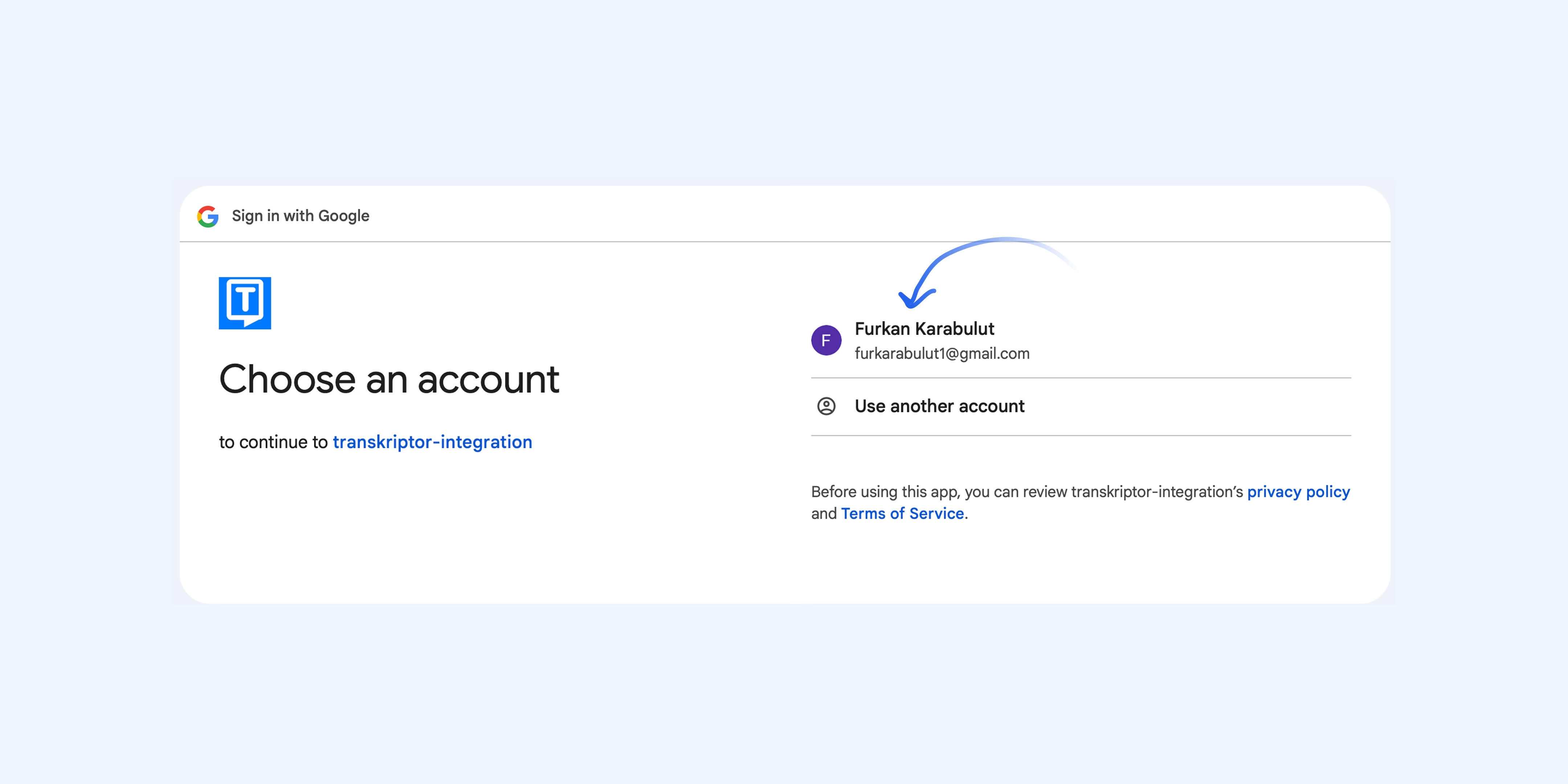
Jak vytvořit účastníka schůzky jako Salesforce Lead
Povolte toto nastavení pro automatické vytvoření Salesforce Leadu pro každého účastníka schůzky, který není nalezen v Salesforce, a připojte poznámky ze schůzky přímo k tomuto Leadu
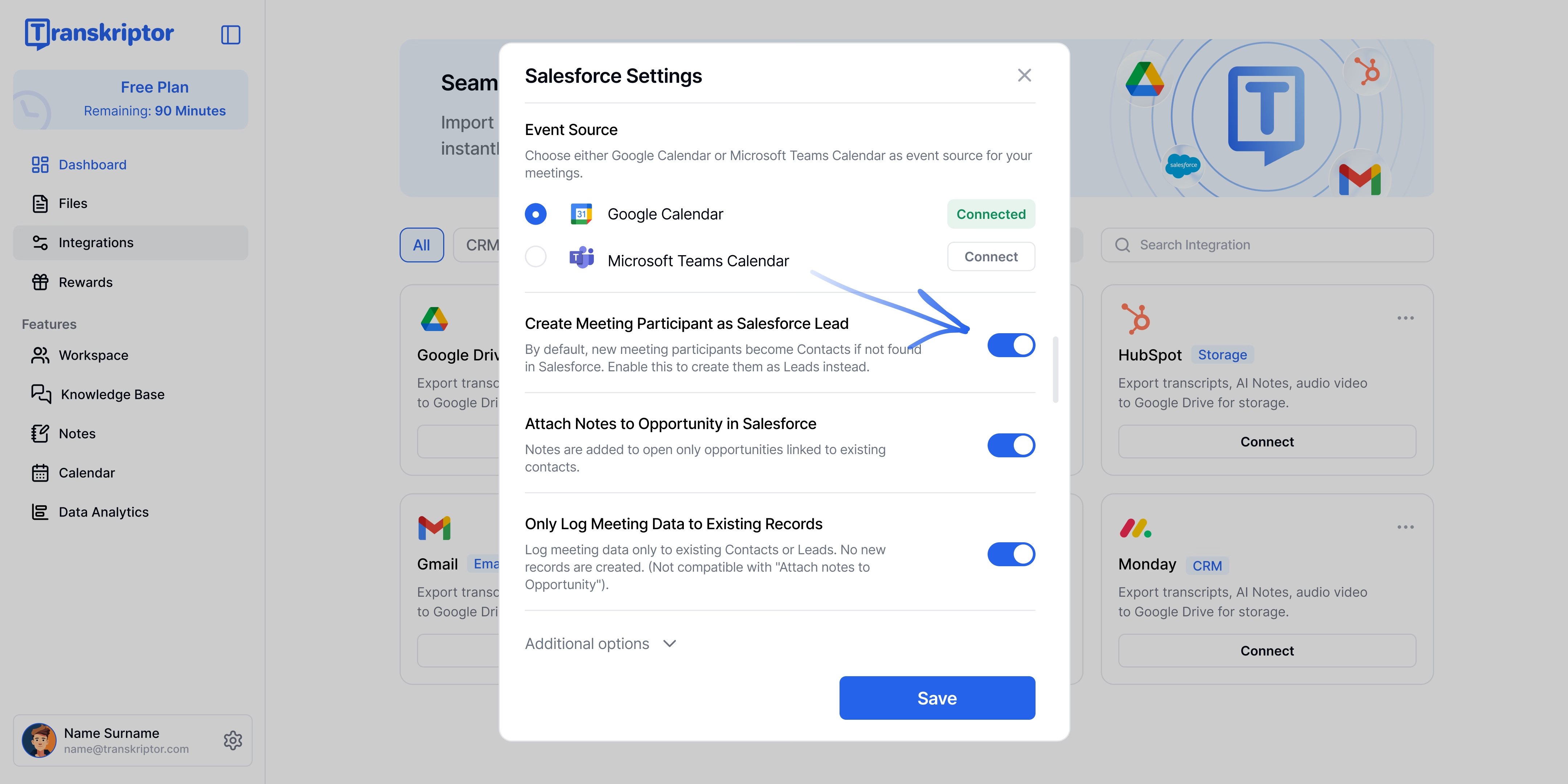
Na tomto snímku obrazovky můžete vidět potenciálního zákazníka (Lead) automaticky vytvořeného aplikací Transkriptor, který je zobrazen v sekci Leads > Nedávno zobrazené. V této tabulce je uvedeno jméno účastníka, e-mail a stav. To umožňuje prodejnímu týmu sledovat nové potenciální zákazníky přímo v Salesforce.
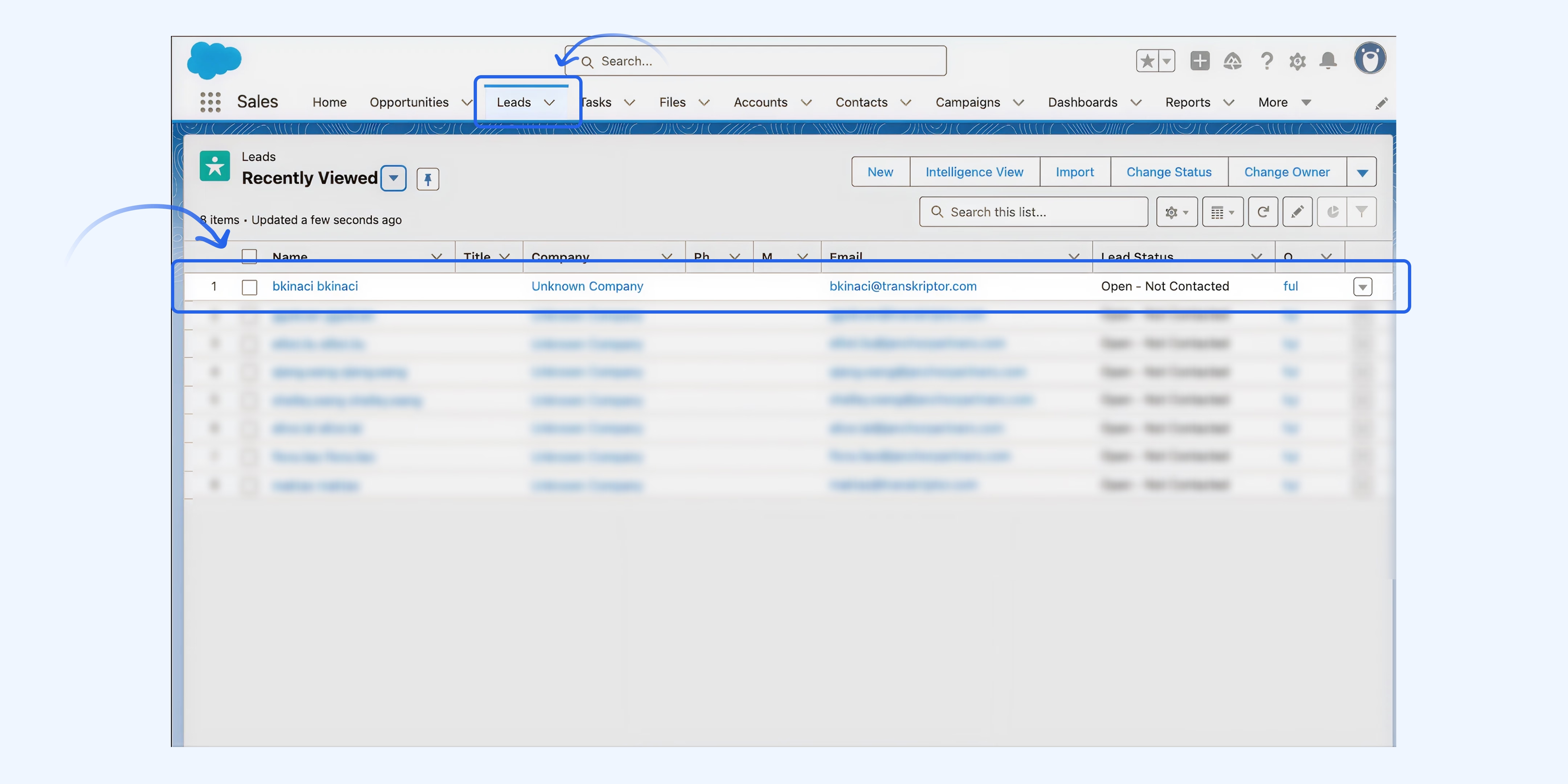
Pod každým potenciálním zákazníkem sekce Poznámky a přílohy zobrazuje všechny poznámky ze schůzek automaticky vytvořené aplikací Transkriptor
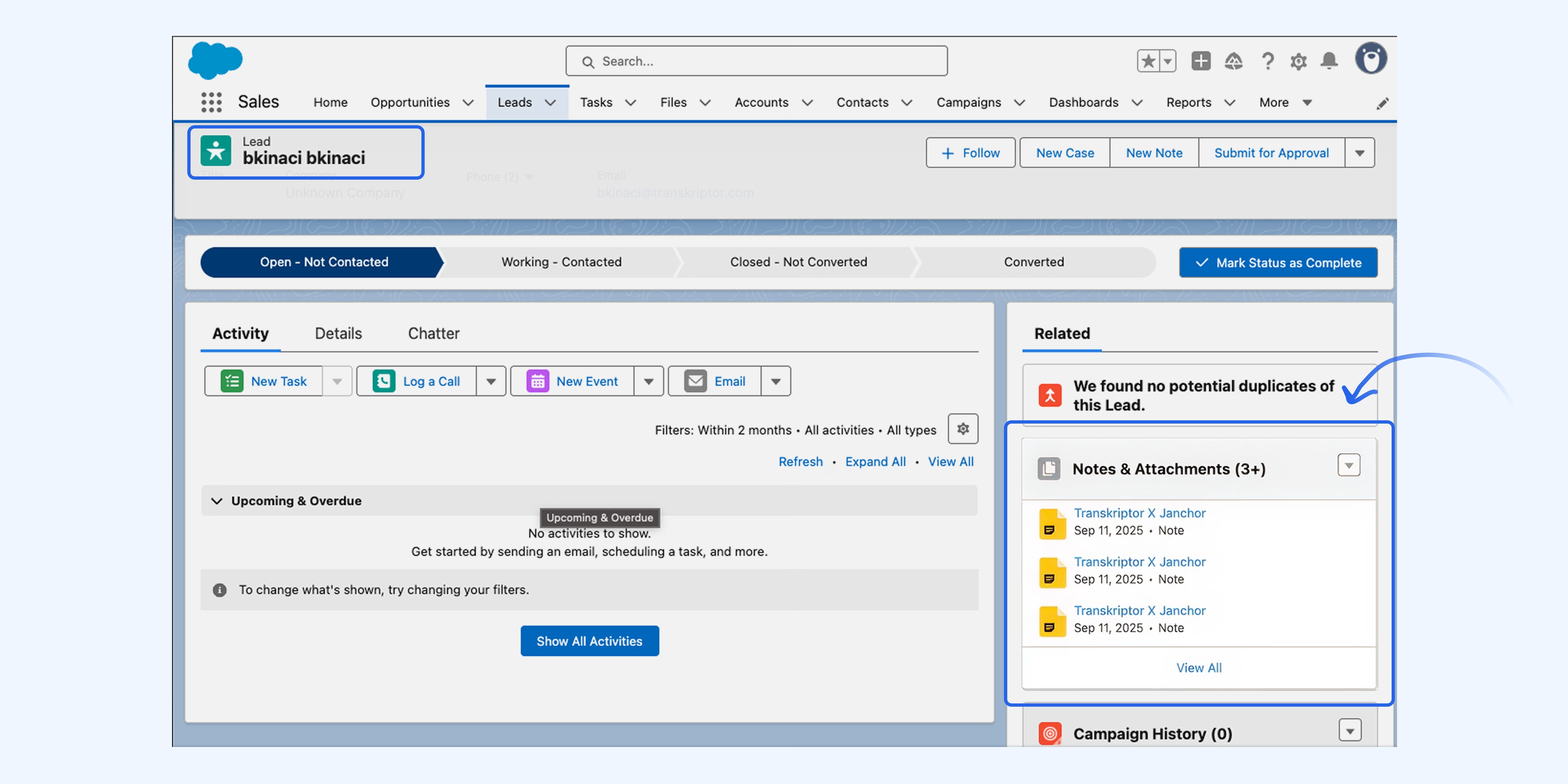
Jak vytvářet poznámky k obchodním příležitostem
Povolte toto nastavení pro automatické připojení poznámek ze schůzek pouze k obchodním příležitostem spojeným s existujícími účastníky v Salesforce
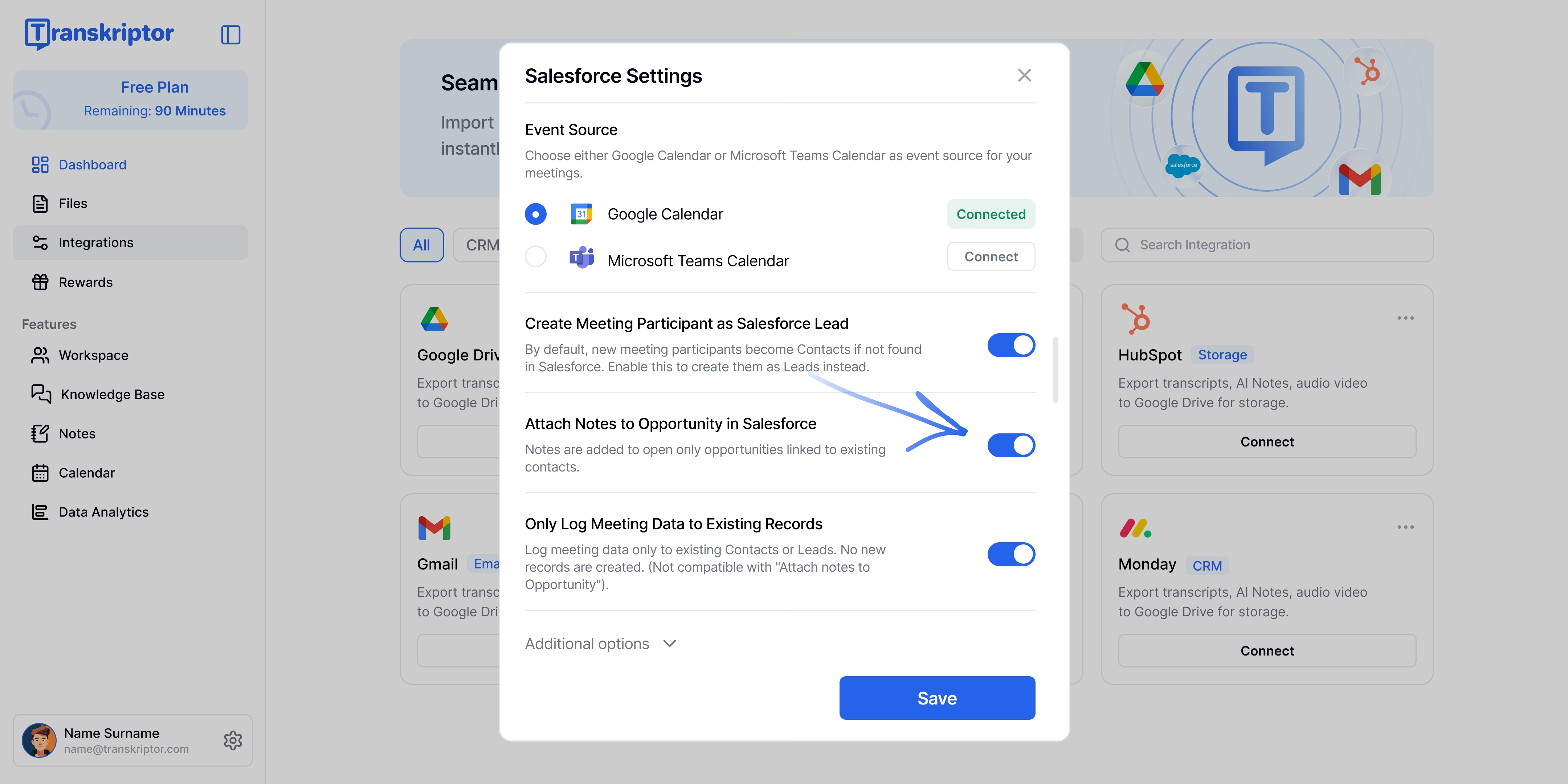
Zobrazte poznámky ze schůzek v sekci Poznámky a přílohy přidružené obchodní příležitosti v Salesforce
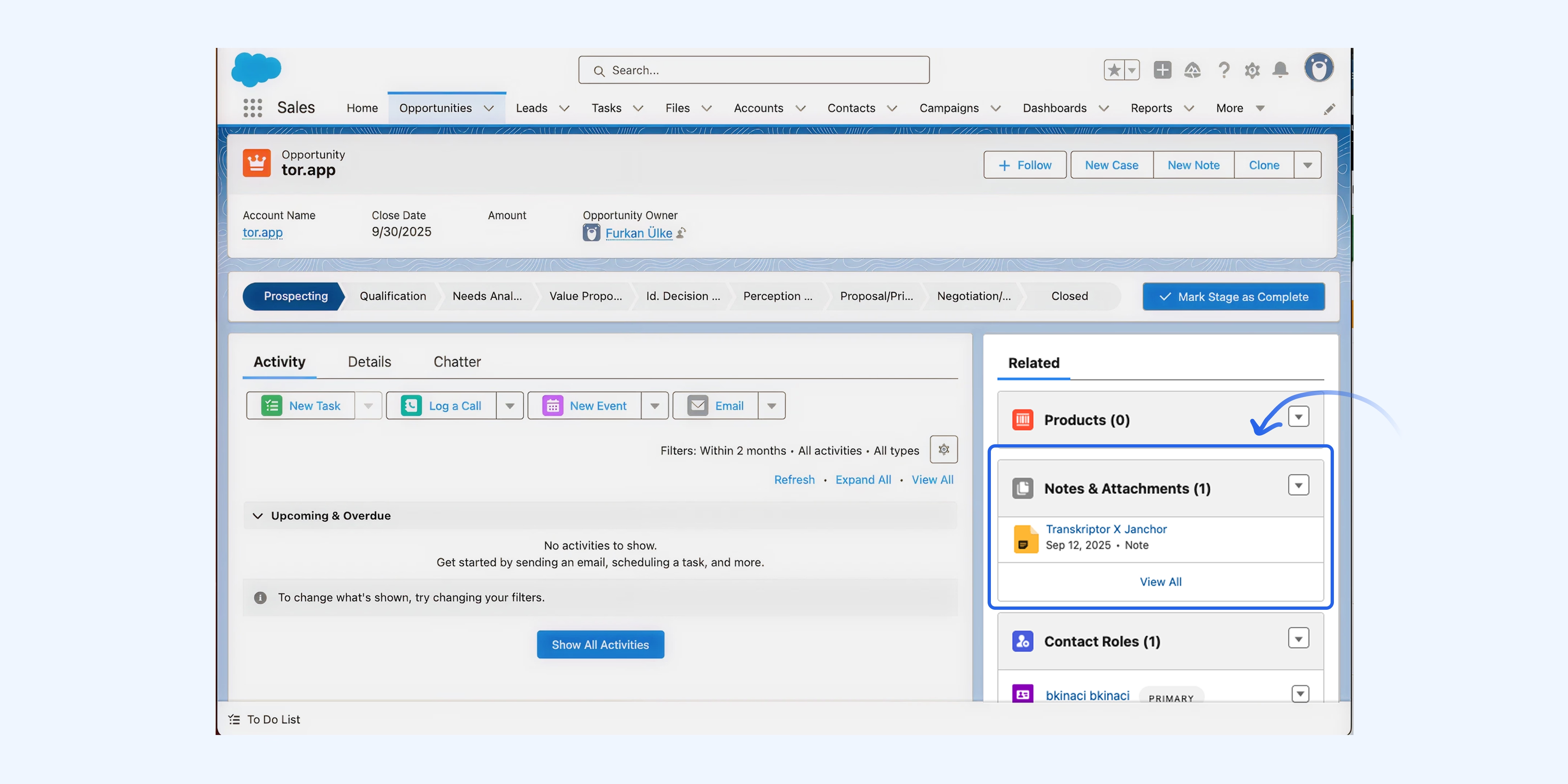
Další možnosti
Dolaďte, jak Transkriptor odesílá data ze schůzek do Salesforce. Tato nastavení vám poskytují větší kontrolu nad formátem, následnými kroky a automatizací.
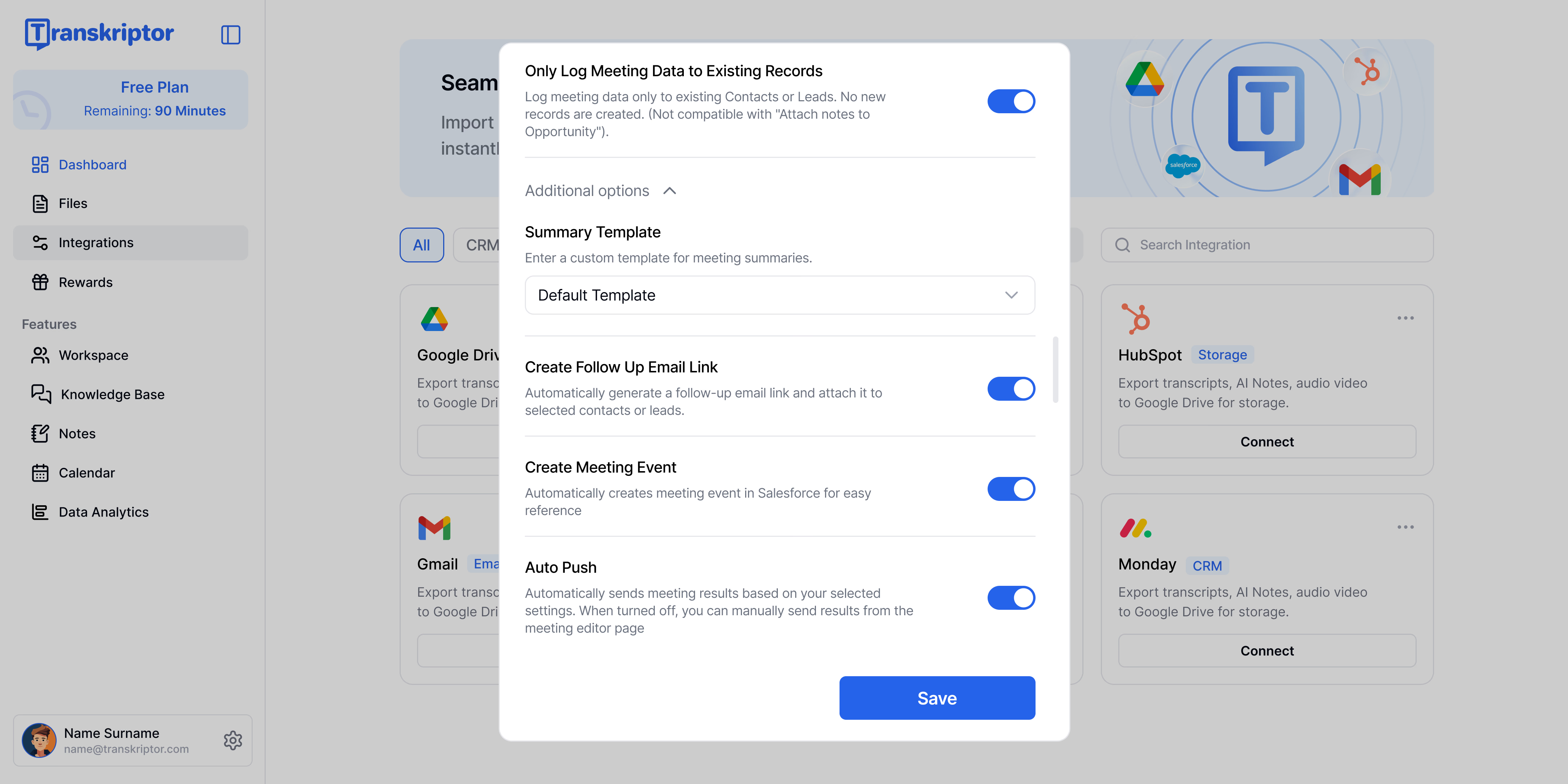
Šablona souhrnu
Vyberte nebo přizpůsobte šablonu používanou pro souhrny schůzek před jejich odesláním do Salesforce. To zajistí, že poznámky budou sledovat vaši preferovanou strukturu
Vytvořit odkaz na následný e-mail
Automaticky vygenerujte odkaz na následný e-mail pro každou schůzku. Odkaz je připojen k vybranému potenciálnímu zákazníkovi, kontaktu nebo obchodní příležitosti, aby váš prodejní tým mohl rychle odesílat následné e-maily přímo ze Salesforce.
Když je povoleno, Transkriptor automaticky přidá odkaz na následný e-mail do záznamu poznámky v Salesforce, což umožňuje prodejnímu týmu rychle odeslat následný e-mail přímo z poznámky
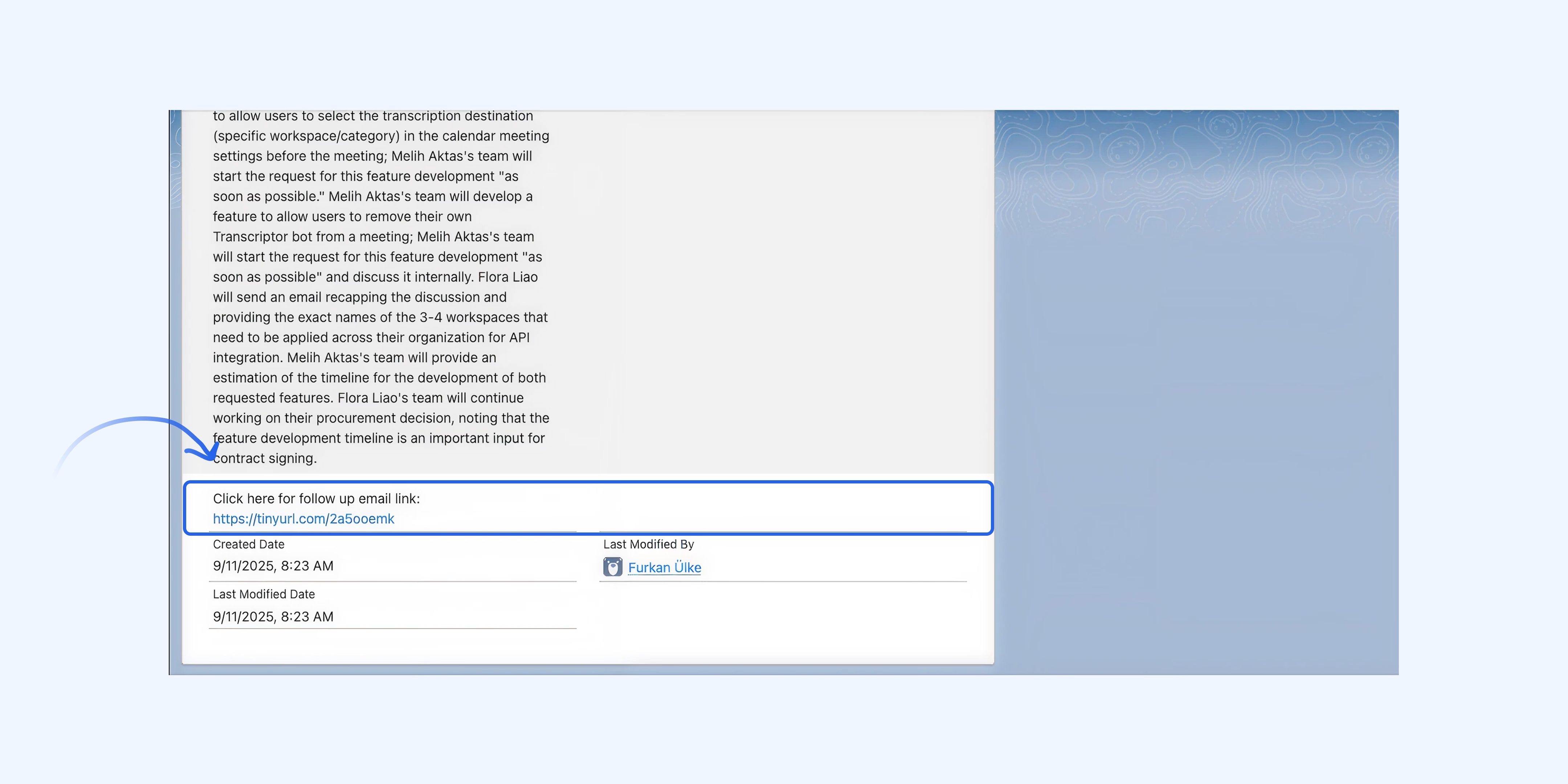
Kliknutím na odkaz následného e-mailu se otevře předvyplněné okno pro vytvoření e-mailu, což umožňuje prodejnímu týmu rychle odeslat následnou zprávu všem účastníkům schůzky.
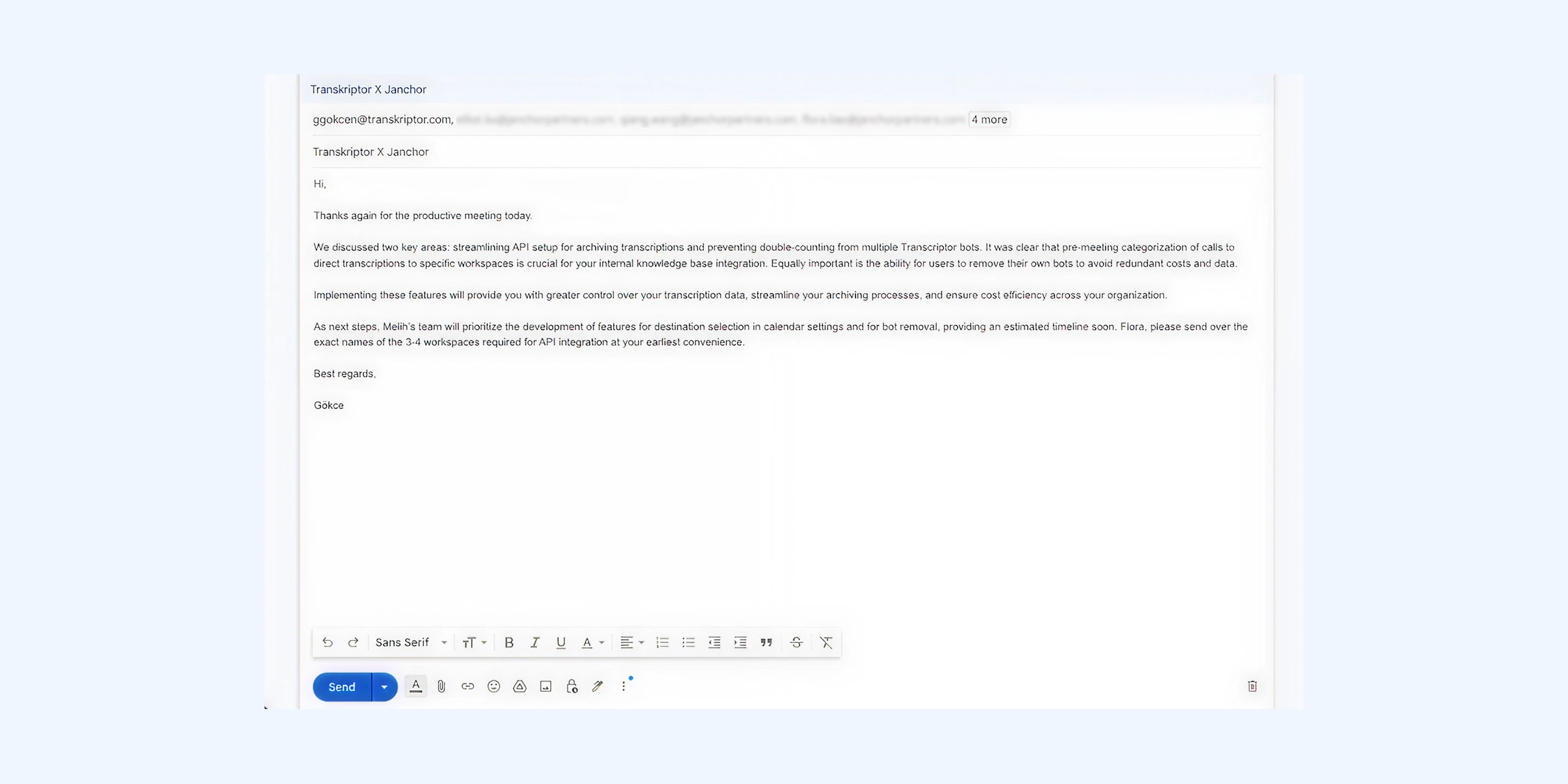
Vytvořit událost schůzky
Když vyberete tuto možnost, automaticky se vytvoří a zaznamená událost schůzky v Salesforce, propojí se se správným kontaktem nebo obchodní příležitostí.
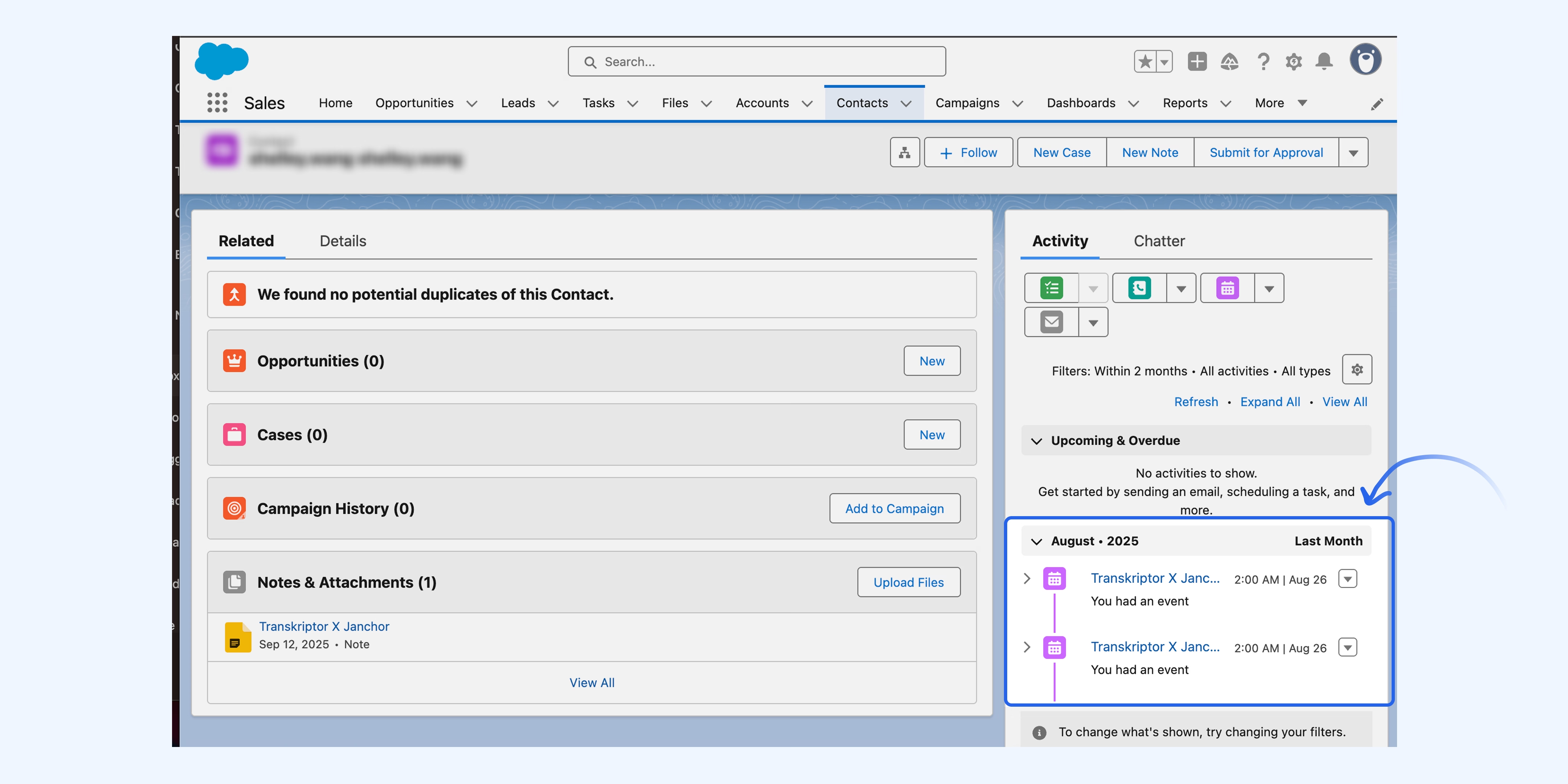
Automatické odesílání
Automaticky odesílejte poznámky a souhrny ze schůzek do Salesforce, jakmile schůzka skončí, bez nutnosti manuálních kroků. Když je vypnuto, můžete zkontrolovat a ručně odeslat výsledky schůzky z editoru Transkriptor.
Kliknutí na tlačítko Sdílet vám umožní okamžitě odeslat poznámky ze schůzky do Salesforce. Můžete upravit poznámky ze schůzky před sdílením a vybrat přesně, kterým kontaktům nebo účtům je odeslat